Torque-OP 驱动程序指南:::(Info) (Torque-OP on Player)
With Player 2.8.0 and release r319, you can now run Torque-OP directly from Player (Windows only)!
:::
概述
Tulip Edge 设备和播放器上的 Torque Open Protocol 驱动程序(或 Torque-OP)能够与支持Atlas Copco Open Protocol 规范的设备进行通信。
虽然阿特拉斯-科普柯是创建该标准的公司,但许多制造商都支持该标准协议。该驱动程序已通过以下扭矩控制器的测试:
- 阿特拉斯-科普柯
- 克莱科
- 英格索兰
- 斯坦利-黑德克
- 德索特
- Kolver K-Ducer
要确定您的扭矩控制器是否支持此协议,请参阅产品手册或联系销售或分销代表。请注意,本文底部有一些特定品牌的资源。
我们将在本文中使用一些快速定义,但不同品牌的定义可能会有所不同: *参数集-一组给扭矩控制器的指令,需要结合扭矩和角度要求。
Torque-OP 驱动程序支持以下功能:
- **配置(仅限播放器)**从播放器连接扭矩控制器的命令。
- 注意:您可能需要在 IP 地址末尾添加":4545"。
- 向控制器发送"启用工具 "命令。
- 向控制器发送"禁用工具 "命令。
- 向控制器发送"设置参数集 ID "命令。
- 向控制器发送"设置任务 ID "命令。
- 从控制器接收"工具状态 "信息,指示控制器是启用还是禁用。
- 从控制器接收"拧紧事件 "信息,其中包括上次拧紧事件的信息,如扭矩、角度以及是否所有测量都在范围内。
- 从控制器接收"轨迹数据 "信息,其中包括上次拧紧的一种轨迹类型的轨迹曲线数据。每种跟踪类型将输出一条信息。在驱动程序配置中选择要采集的轨迹类型(仅选择与设备兼容的轨迹类型)。注意:该数据类型仅在 Kolver 兼容模式下经过验证。
注意:Torque 开放协议驱动程序仅在 I/O Gateway v1.1.0 及更高版本中提供有限功能。I/O Gateway v1.3.2 及更高版本支持在配置菜单中选择端口、请求参数集和接收扩展拧紧数据。
使用驱动程序
该驱动程序需要使用 Tulip Edge 设备。要使用该驱动程序,必须先在边缘设备上配置 Torque-OP 驱动程序,然后创建一个使用该连接的 Tulip 应用程序。
如果使用的是 Tulip 播放器,则需要在应用程序中输入信息。
在播放器上启用驱动程序
首先,确保扭矩控制器与播放器连接到同一网络。
以下是我们为扭矩工具设置的配置(地址是工具的 IP 地址,您可能需要在末尾加上":4545")。
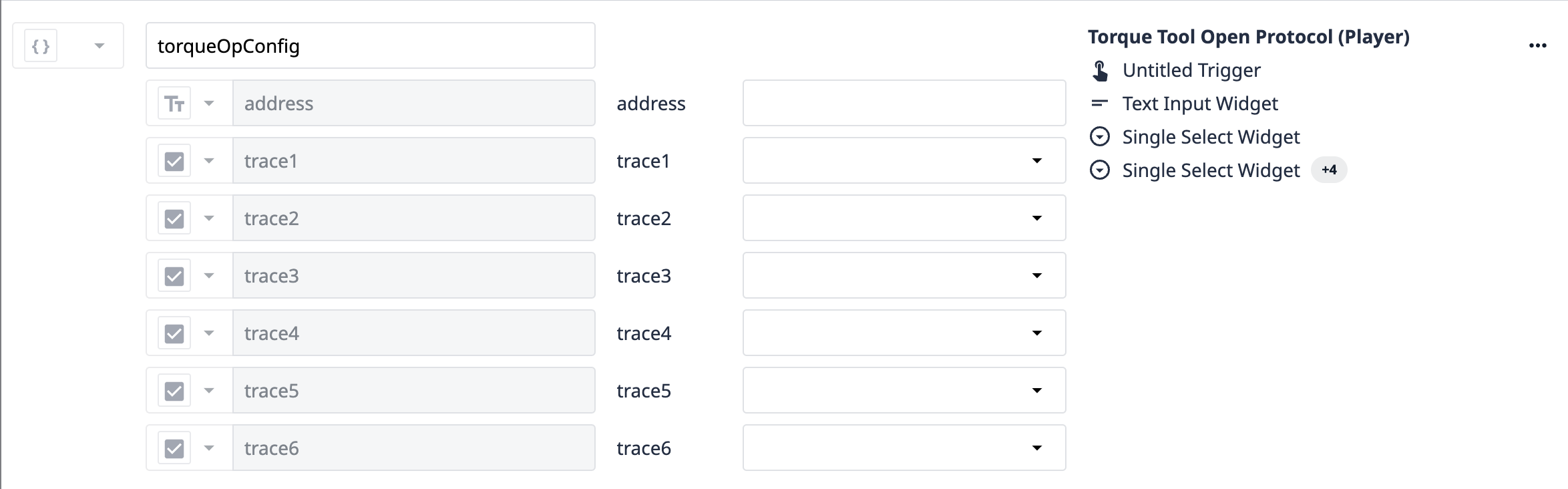 {height="" width="""}
{height="" width="""}
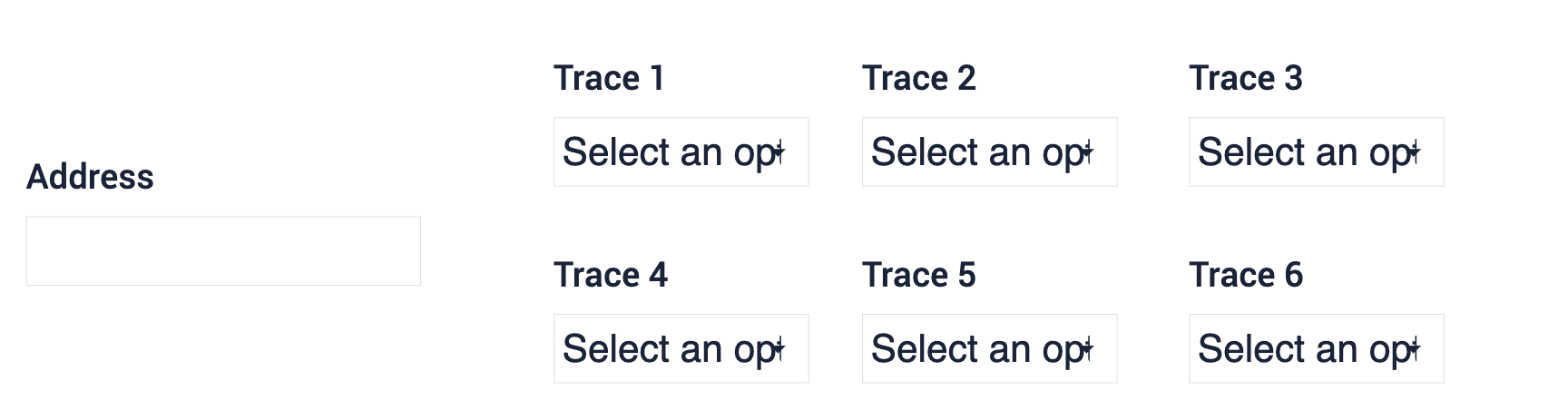 {height="" width="""}
{height="" width="""}
然后,在触发器编辑器中,选择 "Torque Open Protocol(扭矩开放协议)"后,就可以设置配置和控制器名称了。
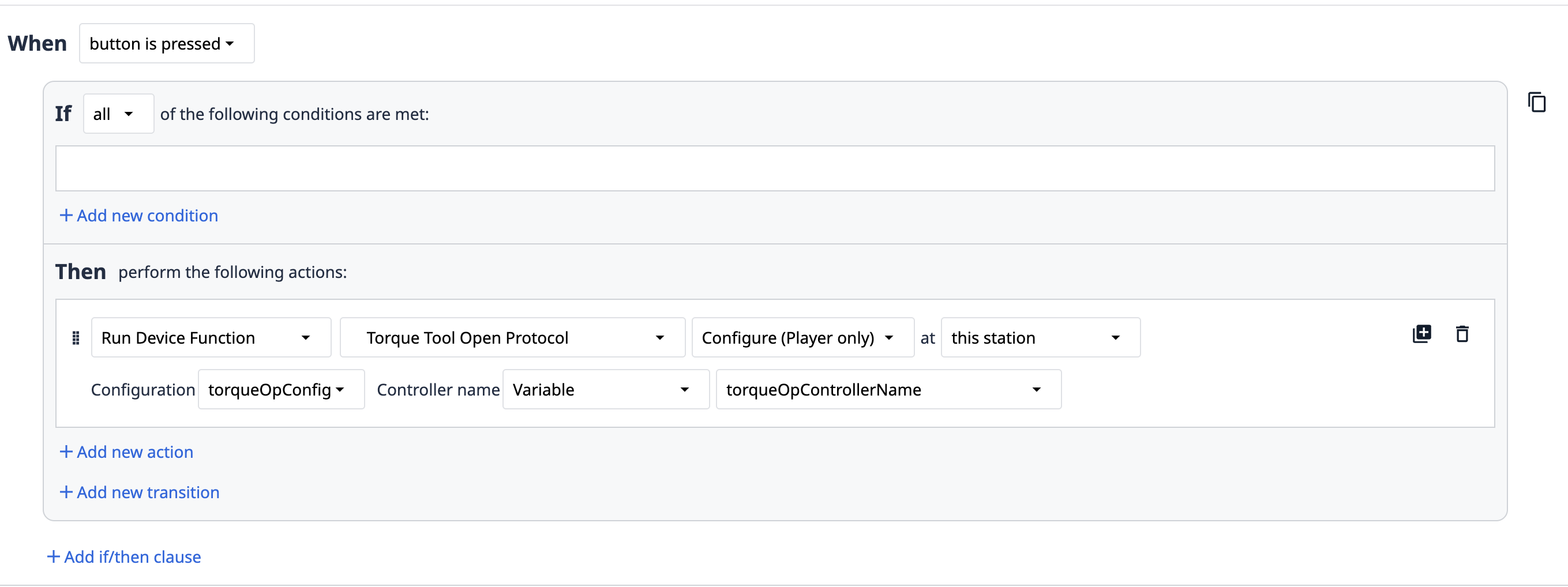 {height="" width="""}
{height="" width="""}
在边缘设备上启用驱动程序
首先,确保 Torque 控制器与 Edge 设备连接到同一网络。Edge 设备将通过网络与扭矩控制器建立连接。
然后,访问设备门户的驱动程序配置页面,选择 "Torque-OP "驱动程序菜单。
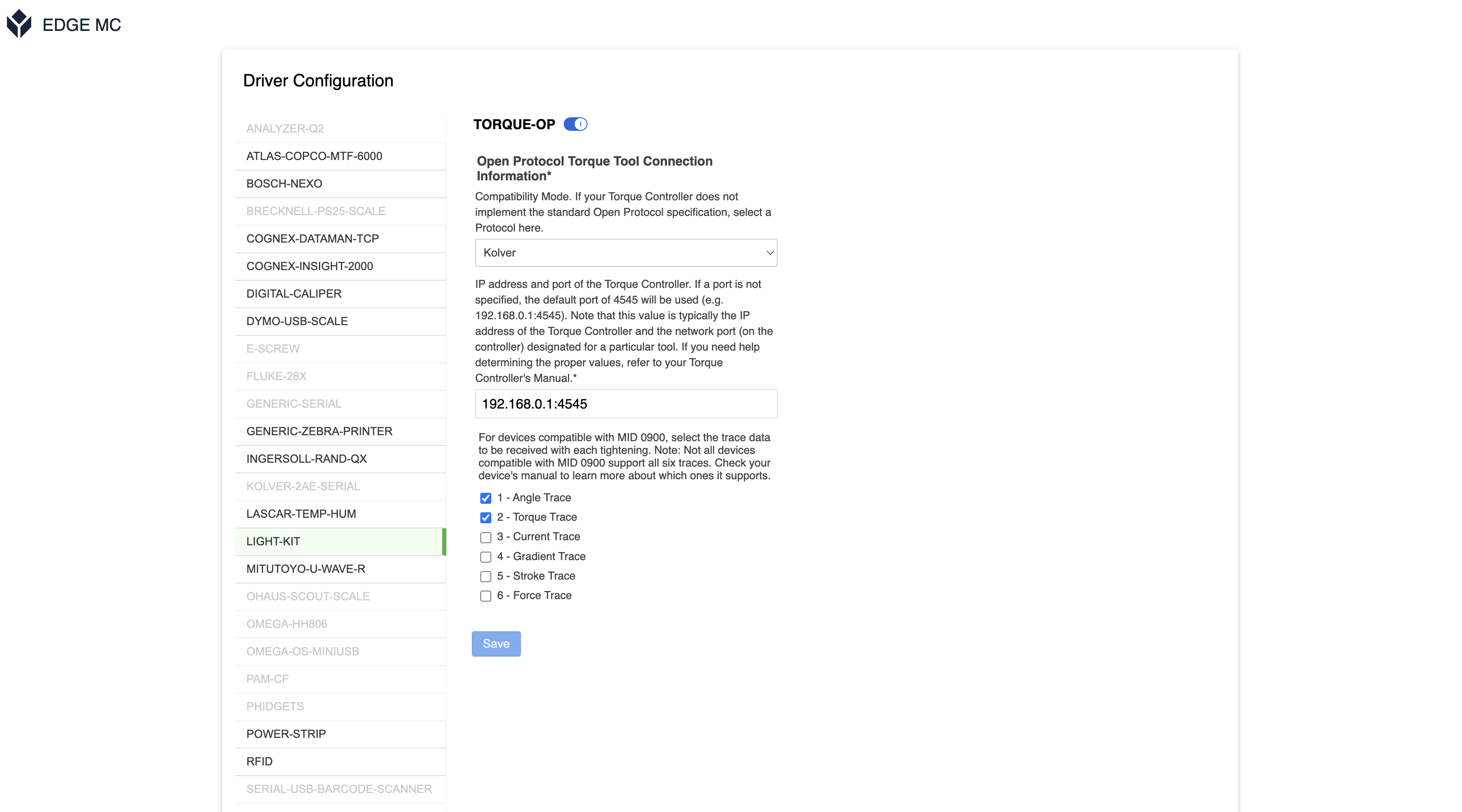 {height="" width="""}
{height="" width="""}
在此,您必须指定 Torque 控制器开放协议服务器的 IP 地址和端口。
如果您对如何在扭矩控制器上启用 Torque 开放协议服务器有疑问,请参阅产品手册或联系销售或分销代表。
创建郁金香应用程序
下一步是创建一个使用该驱动程序的 Tulip 应用程序。
创建应用程序,然后使用触发器与驱动程序交互。
该驱动程序支持两种类型的触发事件。
第一种是向 Torque 控制器发送信息的命令。这些命令在触发器动作(Trigger Action)中发送。您可以在下图中看到支持的事件类型。
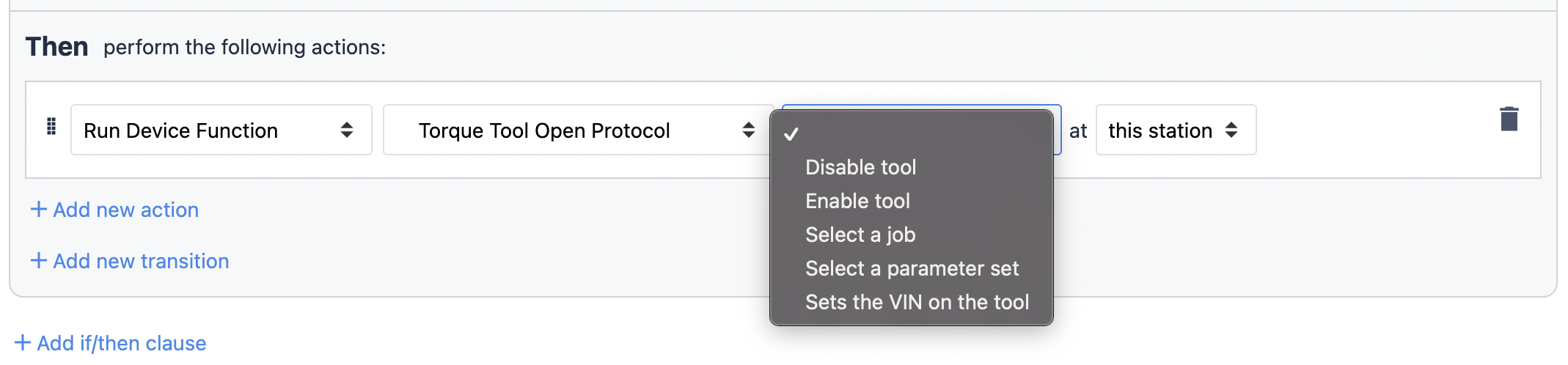
然后
- "运行设备功能""扭矩工具打开协议"(选择动作)
然后,每条命令都会提示您提供与该命令相关的必要信息。
第二类触发事件是从扭矩控制器接收数据。这些触发器只能作为 "当 "子句中的 "步进触发器 "使用。请注意以下选项:
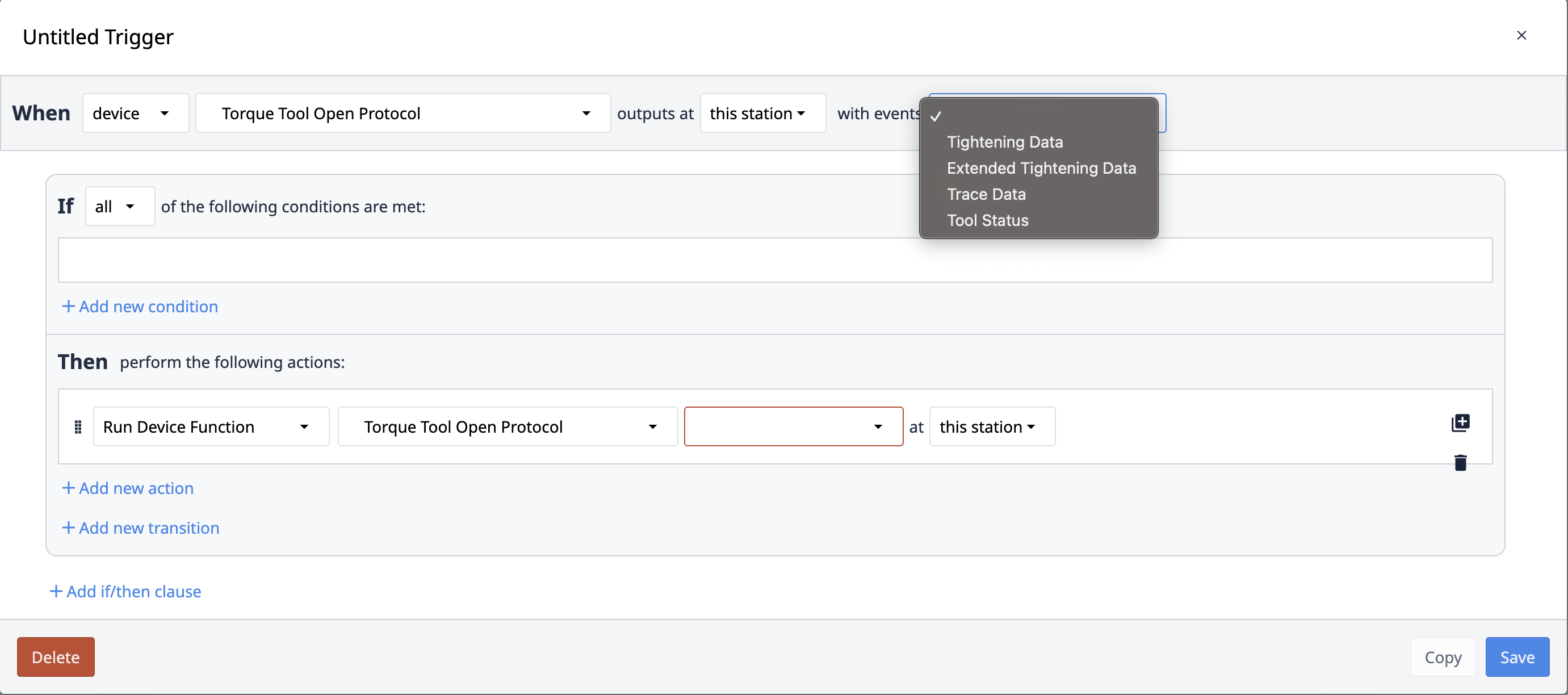 {height="" width="""}
{height="" width="""}
当
- "设备""扭矩工具开放协议 "输出为 "此站""有事件"...
这里,"拧紧数据 "事件将包括扭矩值以及扭矩测量是否在可接受范围内。
扩展拧紧数据 "事件包含更多信息,但可能不适用于所有用例。
对于这两个事件,设备输出都可在触发器中提供,以用于各种情况。在下图中,有一个触发器可立即使用设备输出的一个属性,并存储设备输出以供以后检索。
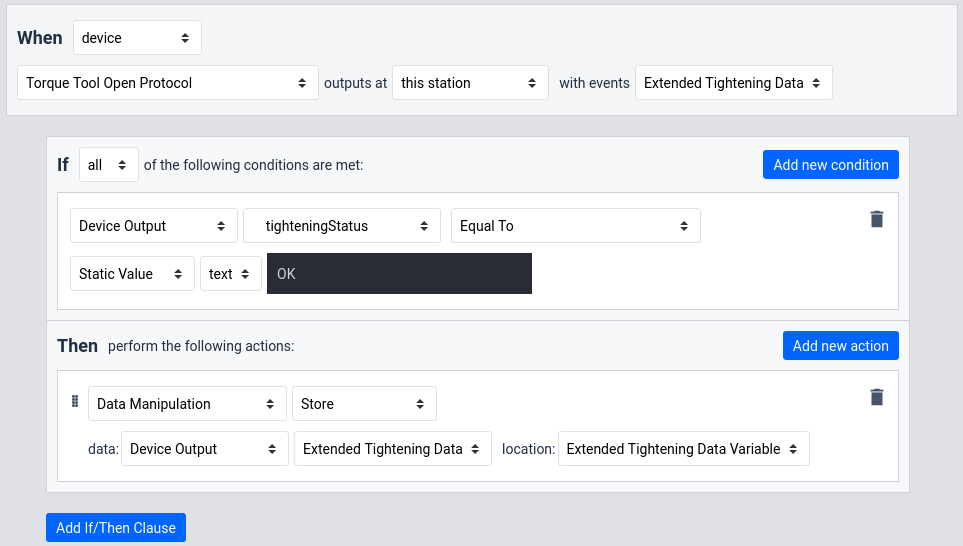
视频演示
下面是一段简短的视频演示。
Cleco mPro400GC 注意事项
要将 Cleco mPro400GC 与 Tulip 一起使用,首先需要启用开放协议,方法是选择导航器 -> 通信 -> 数据传输,然后在下面的菜单中启用 "开放协议":
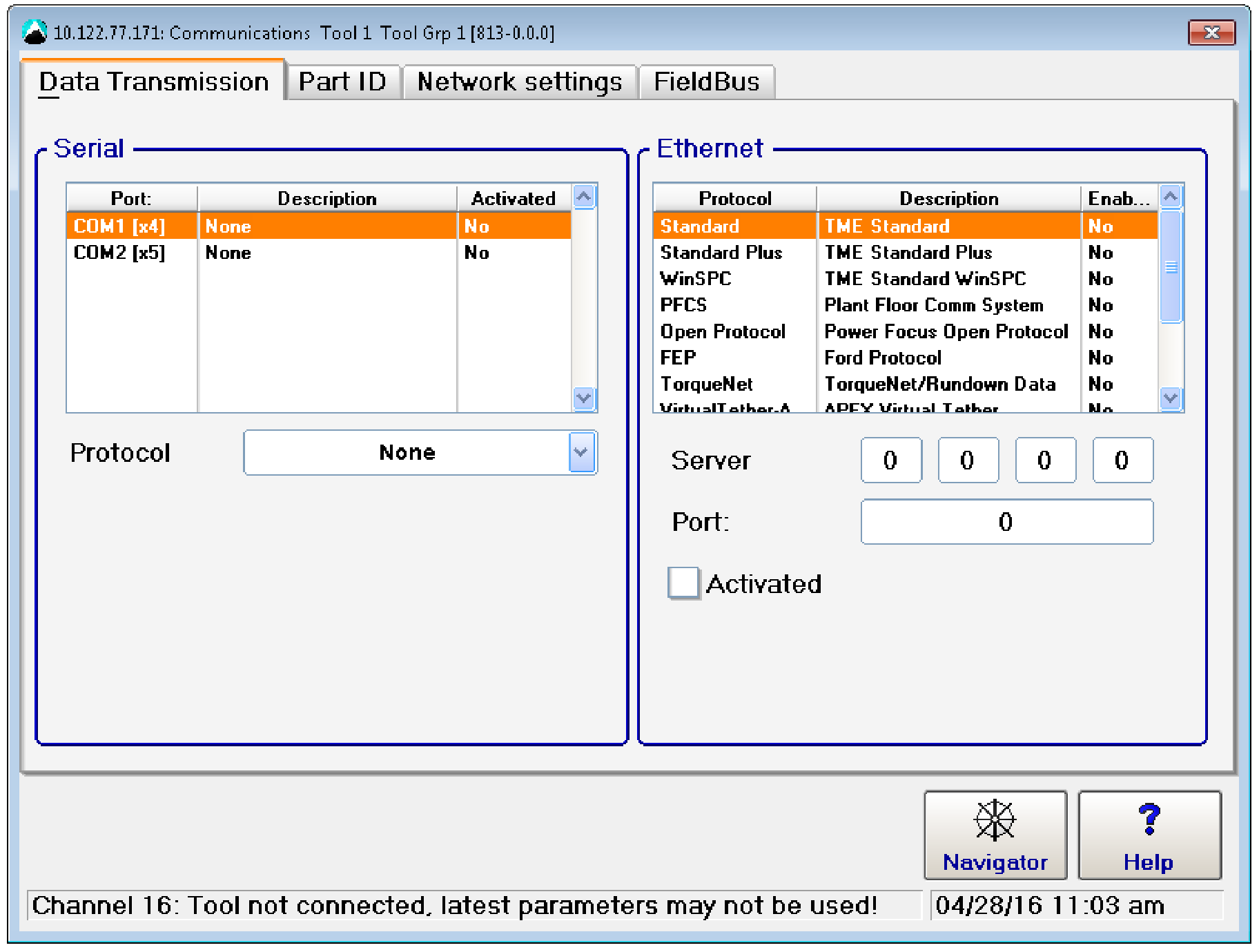
启用协议后,选择 "高级 "选项卡,查看每个工具使用的端口。
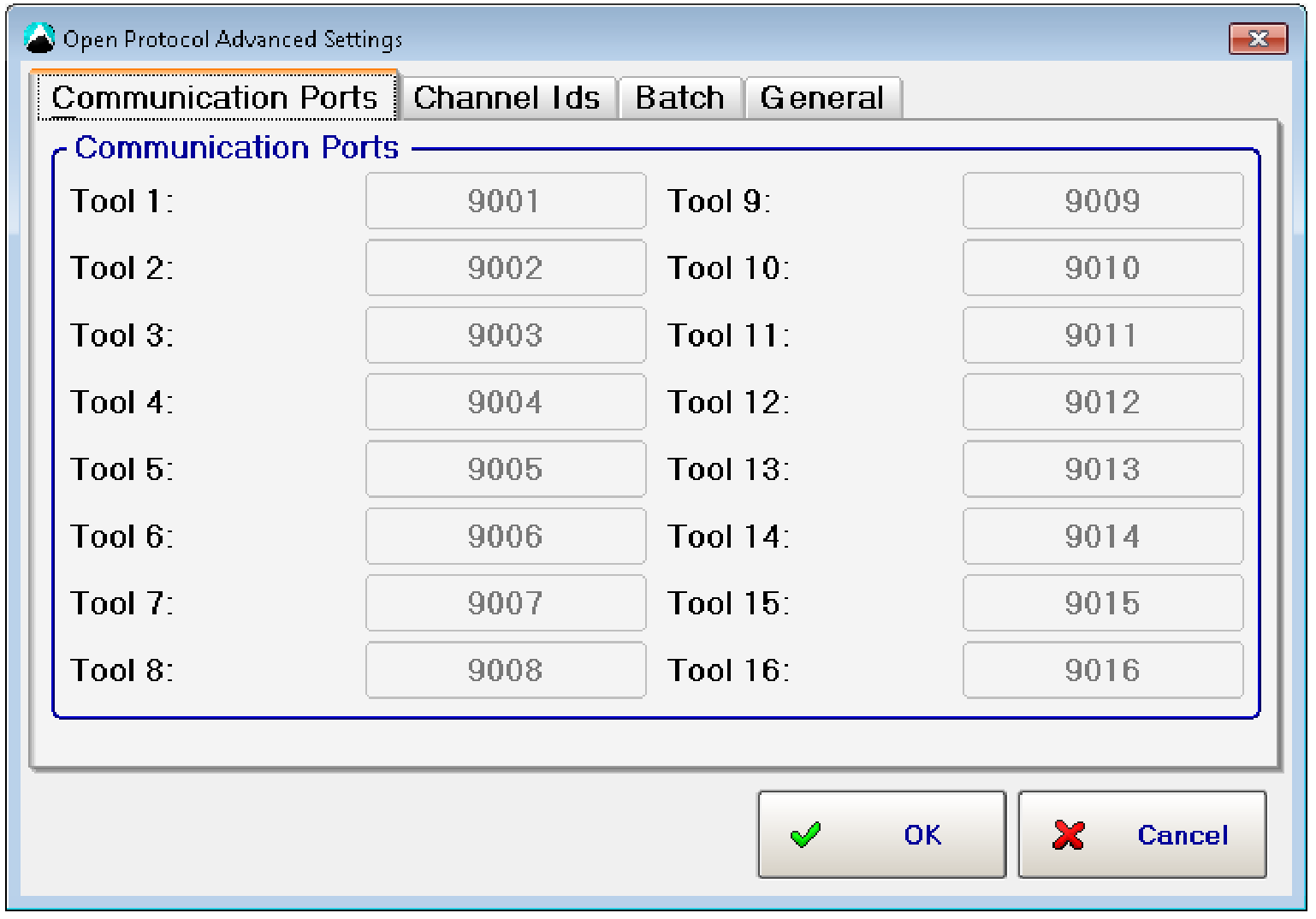
每个工具都有自己的 TCP 端口。第一个端口可以设置,其他端口将自动分配。
Desoutter 工业智能集线器连接注意事项
要在 Tulip 上使用 Desoutter 工具,需要在控制器的 "网络 "选项卡上启用开放协议,如下图所示。

您还需要将开放协议设置为每个扭矩工具 "运行模式 "的 "默认 Pset 选择源"。
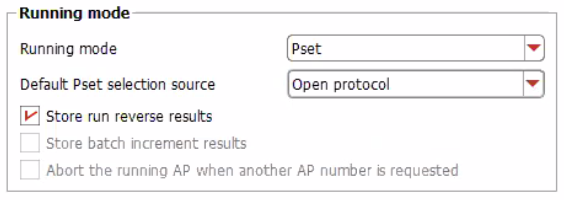
请注意,工具在反向运行时不会输出数据。
